
Earst sille wy besprekke hoe it probleem besprekke om it skerm te korrigearjen, dy't fanselssprekkend binne foar de measte brûkers, mar meie net rekken holden wurde troch novice-brûkers, en dan - oare manieren om de wiskjen fan tekst yn Windows 10 te korrigearjen .
OPMERKING: As de lettertypen wazig wurden binne nei in resinte feroaring (125%, 150%) yn 'e skermparameters ("Tekstgrutte, en oare eleminten" items feroarje), besykje de kompjûter te begjinnen (sels as Foardat it útskeakele is, lykas de shutdown yn 'e 10-Kedour is net itselde ding dat opnij starte).
Automatysk eliminaasje fan blur lettertypen yn Windows 10 1803
Yn Windows 10 1803 Aproge-update ferskynde in ekstra opsje, wêrtroch jo wazig lettertypen kinne korrigearje foar applikaasjes dy't gjin skaleren stypje (of dogge it ferkeard). Jo kinne de parameter fine, it ynfieren fan 'e parameters - System - Display - Avansearre ZOOM-ynstellingen, Item "Tastean Windows om blur te korrigearjen yn applikaasjes".
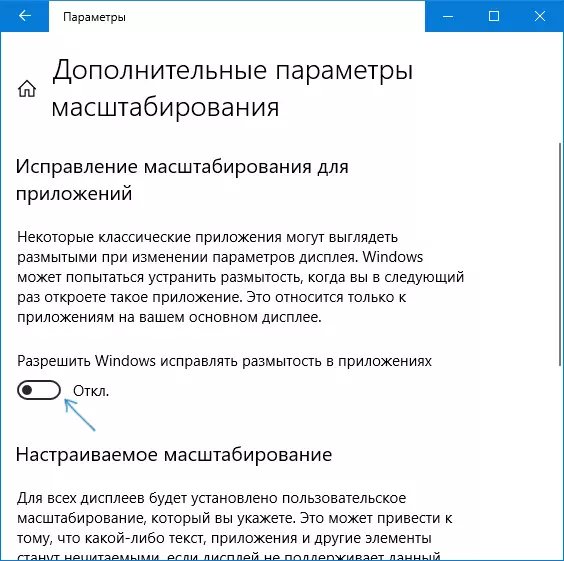
As it docht bliken dat de parameter ynskeakele is, en it probleem is opslein, besykje, oarsom, omskriuwe it dan ôf.
Kontrolearje skermresolúsje
Dit artikel foar dyjingen fan brûkers dy't net folslein fertsjinwurdigje is dat de fysike resolúsje fan it monitor skerm en wêrom tastimming yn it systeem pleatst, moatte foldogge oan it fysike.
Dat, moderne monitoren hawwe sa'n parameter as in fysike resolúsje, dy't it oantal horizontale punten en fertikale op it skermmatrix is, bygelyks 1920 × 1080. Boppedat, as jo yn it systeem hawwe, hawwe jo tastimming ynsteld, net fermannichfâldigje fan fysyk, sille jo fersteuringen sjen en wazig lettertypen.
Dêrom: As jo net wis binne, soargje der dan oan dat de skermresolúsje wurdt werjûn yn Windows 10, komt oerien mei de werklike skerm (yn guon gefolch dat it lettertype te lyts liket, mar dit kin wurde korrizjeare troch de skalende parameters .
- Om de resolúsje fan de fysike skerm te finen - jo kinne gewoan sykje nei technyske spesifikaasjes op it ynternet troch it merk en model fan jo monitor yn te fieren.
- Om de skermoplossing yn te stellen yn Windows 10, klikje jo op elke lege buroblêdsplak en selektearje "Skermynstellingen", klikje dan op de "Avansearre skermynstellingen" item (ûnderste rjochts) en set de winske resolúsje. As de list net de winske resolúsje hat, moatte jo wierskynlik de offisjele sjauffeurs fan jo fideokaart hawwe ynstallearje, sjoch NVidia-sjauffeurs ynstallearje yn Windows 10 (foar AMD en Intel sil itselde wêze).
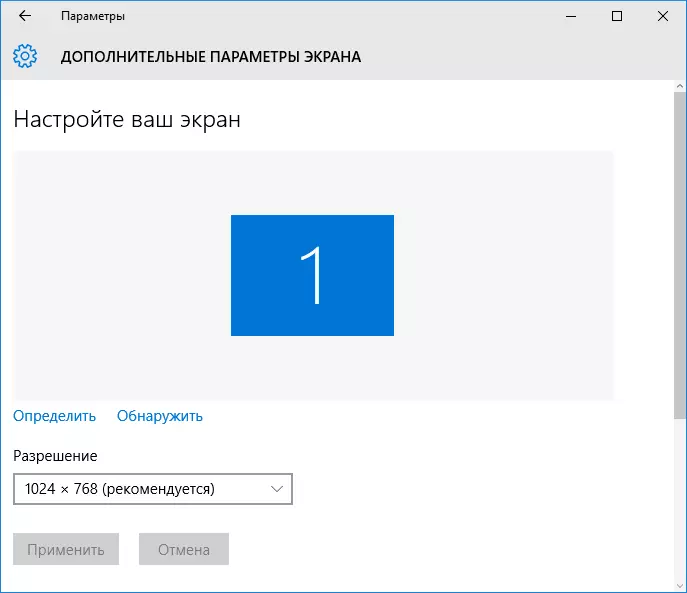
Mear op it ûnderwerp: Hoe kinne jo de skerm resolúsje feroarje yn Windows 10.
Opmerking: As jo meardere byldskermen brûke (of monitor + TV) en de ôfbylding is duplisearre, dan brûkt finsters deselde resolúsje op beide skermen, en it kin "net lânseigen" wêze foar guon. De oplossing is mar ien ding - feroarje de modus fan operaasje fan twa byldskermen om "de skermen útwreidzje" (drukke op de Win + P-toetsen) en set de juste resolúsje foar elke byldskermen.
Eliminaasje fan 'e wazig fan tekst by it skaljen
As it probleem mei wazig lettertypen ûntstie nei it feroarjen fan 'e maten fan' e klikken op it buroblêd "-" Skerm ynstellings "-" Skerm fan 'e tekst, en oare eleminten en oare eleminten "troch 125% of mear, en de Restart fan 'e kompjûter as laptop krige it probleem net korrekt, besykje de folgjende opsje te besykjen.
- Druk op Win + R-kaaien en ynfiere DPISCALING (of gean nei it kontrôlepaniel - skerm).
- Klikje op "Stel in oanpaste skalende nivo yn ynstelle".

- Soargje derfoar dat it 100% ynstalleare is. As net, feroaring nei 100, tapasse, en starte de kompjûter opnij.
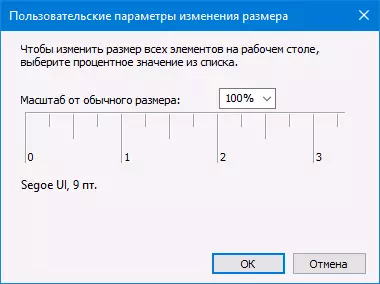
En de twadde ferzje fan deselde manier:
- Rjochts-klik op it buroblêd - Skerm-ynstellings.
- Werom skalering werom troch 100%.

- Gean nei it Control Panel - It skerm, Klikje op "Stel in oanpaste zoomnivo" yn, en set de winske skalaazje yn.
Nei it oanbringen fan 'e ynstellingen sille jo wurde frege om it systeem te ferlitten, en nei de oanmelding moatte jo de wizige grutte en eleminten sjen litte (by it brûken fan dizze opsje, wurdt oare skaling brûkt as yn it Windows 10-skerm parameters).
Hoe kinne jo blurry-lettertypen yn programma's reparearje
Net alle Windows-programma's stypje de juste feroaring yn 'e skaal en as gefolch, yn aparte applikaasjes kinne jo wazig lettertypen sjen, wylst se yn' e rest fan it systeem net wurde waarnommen.
Yn dit gefal kinne jo it probleem korrigearje as folget:
- Rjochts-klikke op it fluchtoets of útfierber programma-bestân en selektearje "Eigenskippen".
- Op it tabblêd kompatibiliteit set it mark yn 'e "loskeppelje ôfbyldingskosten mei resolúsje fan hege skerm" en tapasse ynstellings. Klikje yn 'e nije ferzjes fan Windows 10, klikje jo op "Wiskje Hege DPI-ynstellingen", en kontrolearje dan de "OVRECK-ZOOM-modus" item en selektearje "Oanhingsel" selektearje ".
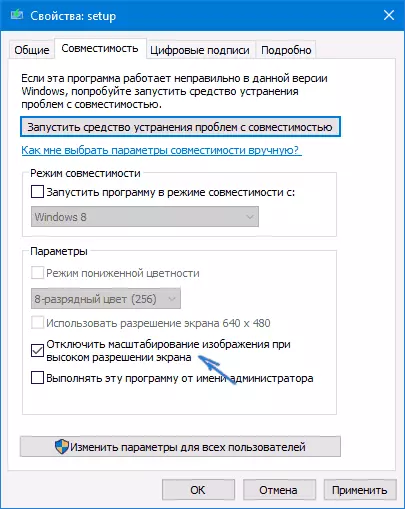
By de folgjende lansearring fan it programma moat it probleem mei wazig lettertypen net ferskine (se kinne lykwols lyts wêze op skermen fan hege resolúsje).
ClearSpe
Yn guon gefallen (bygelyks fanwegen ympuldigen fan 'e fideokaartferwerprogramma's kin it probleem mei de wazige tekst feroarsaakje fan' e ClearType-lettertype SMoothing-funksjes, dy't ynskeakele is yn Windows 10 foar LCD-skermen.
Besykje dizze funksje te skeakeljen of te konfigurearjen en te konfigurearjen of it probleem waard oplost. Om dit te dwaan, gean yn 'e sykaksje yn op' e Clearartype taakbalke en rinne "ClearType-tekst ynstelling".
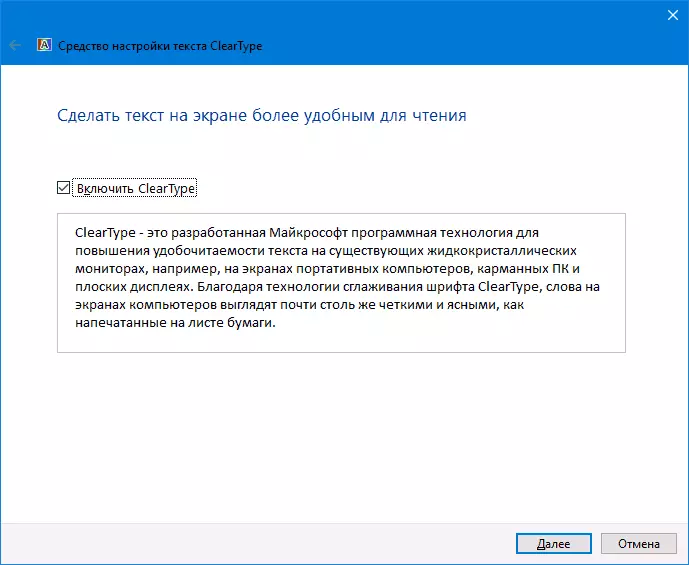
Dêrnei besykje sawol de opsje mei de funksje-ynstelling en de opsje mei syn disconnection. Lês mear: ClearType ynstelle yn Windows 10.
Oanfoljende ynformaasje
Op it ynternet is d'r ek in Windows 10 DPI-wazig fixprogramma, ûntworpen om in probleem op te lossen mei wazig lettertypen. It programma, foar safier't ik begrepen, brûkt de twadde metoade út dit artikel as, ynstee fan Windows 10, wurdt de "âlde" skalking brûkt.
Om te brûken, it is genôch om yn te ynstallearjen yn it programma "Brûk Windows 8.1 DPI-skaling" en konfigurearje it winske zoomnivo.
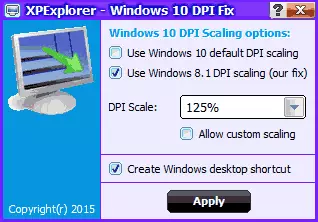
Jo kinne it programma downloade fan 'e Windows10_DPI_BLurry_Fix.xPExplorer.com Download om it te kontrolearjen op Virustotal.com (op it stuit is it skjin, mar d'r binne negatyf feedback, dus wês foarsichtich). Beskôgje ek dat it begjin fan it programma nedich is by elke reboot (it wurdt tafoege oan 'e autoload.
En, einlings, as neat helpt, herstelle, as jo de orizjinele lêste bestjoerders hawwe foar de fideokaart, net troch te drukken yn 'e apparaatbehearder, mar troch hânmjittige download fan' e relevante offisjele siden (of mei help fan 'e NVIDIA en AMD nutsberjocht).
